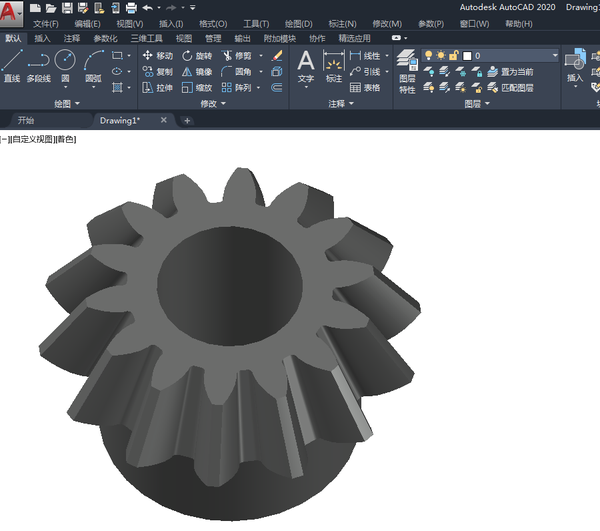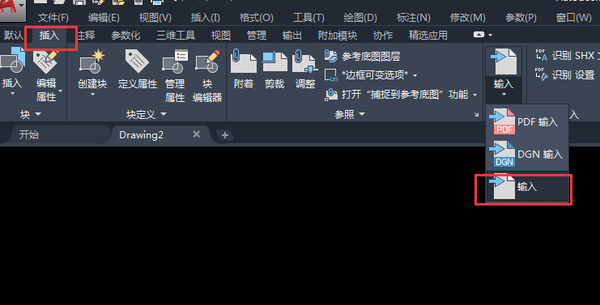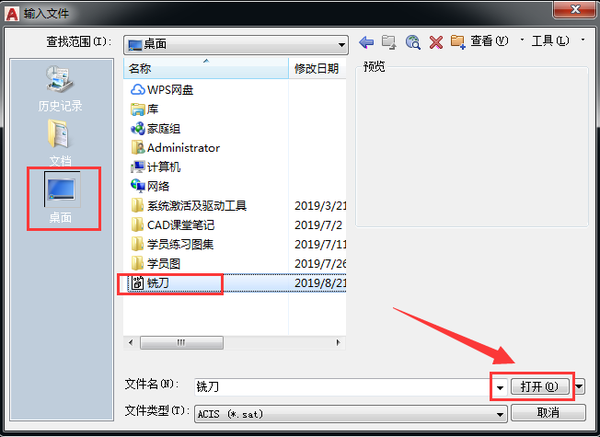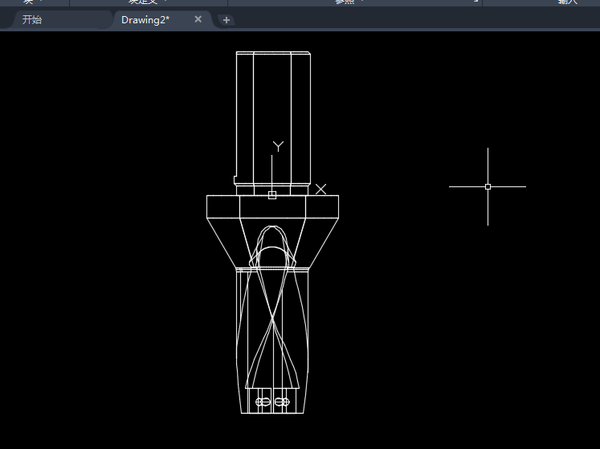如何将solidworks转化成cad格式(solidworks如何导入CAD)
很多同学问我用CAD如何画一个齿轮,枪,汽车,机器设备等复杂三维模型!其实很多模型都不是CAD画的;都是通过Solidworks,PROE,UG等专业三维软件画好转到CAD当中的!!!
别在崇拜大所谓的CAD大神了,其实这些模型用专业三维建模软件都是很简单可以做出来的;就向下面这个齿轮一样,如果用CAD画还不标准,不能用于齿轮传动。
下图这个CAD齿轮实际上是用Solidworks生成的齿轮标准件;当别的Solidworks三维模型一样也可以用同样的方法导入到CAD当中。
●如下图(在CAD这个标准的齿轮)实际上不是CAD画的
来我们看看具体如何将Solidworks三维模型导入到CAD当中。
●操作方法
第1步:在Solidworks中打开模型--以下面这个铣刀模型为例(CAD不可能画出这样的效果的)就算画出来也只能说像,不可能用于加工的!
第2步:点文件---另存为---格式选(.ACIS)---选择保存位置(不然找不到)如下图所示
第3步:在CAD中新建一个空白文档---点输入---输入(如图所示);插入菜单也可以
第4步:在弹窗的插入对话框中找到文件并且选择打开(如图所示)
第5步:CAD默认插入是在坐标原点,需要双击中键完全放大才能看得清楚,或滚动中键放大(如图所示)
第6步:进入CAD三维的等轴测视图,并着色;或使用CAD三维动态观察即可看三维模型效果(如图所示)
然后就可以截图告诉你的小伙半,这里你用CAD画的模型!是不是装X神技能喔!
还有什么不懂得CAD问题可以在评论下方回复或者私信老师,当然更多的教程,素材也可以找老师要哈~
看了这么就是否给个关注和评论呢?
赞 (0)